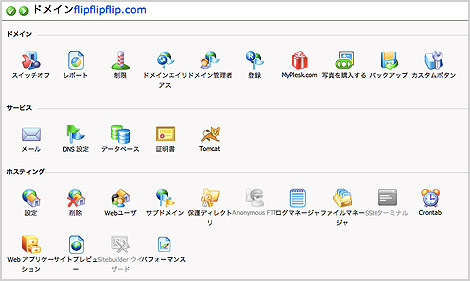
この記事を載せている当ブログ、つまりwww.flipflipflip.comはどこのレンタル・サーバーを使っているのかというのをまだお知らせしてなかったように思うので、ここで紹介しておきますと、WEBKEEPERSさんになります。ドメインを取得してから毎年更新し続けて、かれこれ10数年レンタルしているのですが、サポート対応も早くて今まで全く不満はありません(数年ぶりにサイトを見たら、いつの間にかGMOグループになってた…。最近ペパボもGMO傘下に入ったし再編激しい業界ですね)。まあ、同じような事はすでに第03回でも書いているので割愛しますが、一度カッチリと設定を済ませてしまえば細かなネットワーク設定方面のことは年に一度チェックするかどうかというくらいで、ユーザーは記事を書く事だけに集中すれば良い状態となります。ただ、ブログで使うデータベースの管理をしたいと思ったとき、今取り組んでいるServersMan@VPSでは少々面倒なのです。
このブログを始める時、例えばMySQLデータベースの設定等はブラウザ経由で「Parallelsのコントロールパネル(上図↑)」にアクセスし、簡単に各種設定を行うことが出来ました。ドメイン名を使用した独自メアドによるメール管理も同様です。ServersMan@VPSではこれと同様の、というか、Linuxサーバー管理に詳しい人がよりマニアックな設定を行う事が可能な「webmin」という管理コンソールがインストールされているのですが、しかし僕のレンタルしたエントリープランのブログセットでは省かれているのです(↓)。なんだそれは。
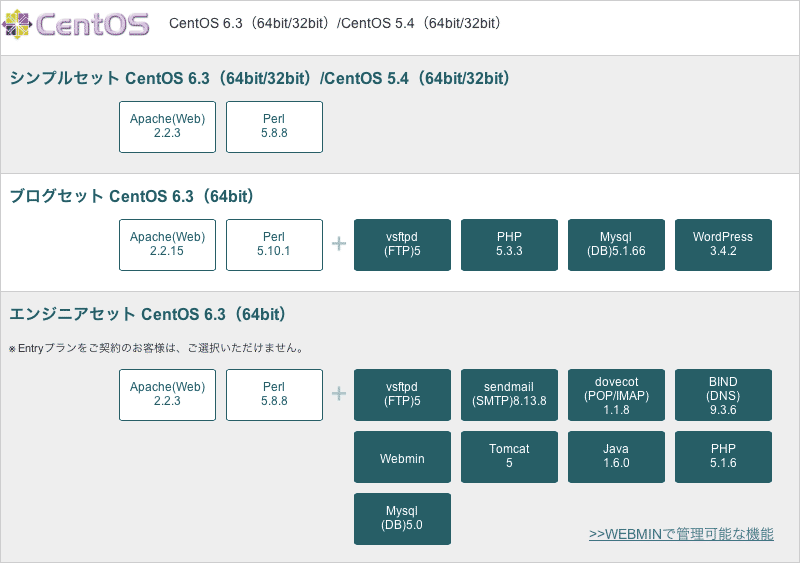
自分でwebminを勝手にインストールしたい
確かにVPSをブログだけに使うのなら、レンタル時に提供される既に設定済みのデータベースを使えば良いし、その他の細かなサーバー設定も不要かもしれません。しかしブログの構成に応じたデータベースを複数用意したいとか、ユーザー管理も行いたいとか思った時、これまでのようなターミナルからの操作&管理は結構面倒になりそうです。そこでまずはDTIさんに「エントリープランなんですけど、勝手にwebminをインストールしてもOKですか?」と質問したら「ユーザーの自由に出来るのがVPSだ、問題ない」と回答をいただきました。
yumとrpmコマンドの違いは?
というわけで今回は、前回のiptables関連の続きを後回しにして、webminのインストール・レポート。まず初心者が悩むのは、遠隔地にあるサーバー上に、ネットのどこかに置いてあるwebminをインストールするにはどうすればよいの?という事です(ただしその手順をDTIさんに質問するのは規約外です)。そこでいつものようにアチコチの関連記事を読んで回ったところ、まずインストールには「yum」もしくは「rpm」というコマンドを使うということが分かりました。検索してヒットした割合の肌感覚的には「rpm」でインストールしたという記事が若干多かったような気がするのだけれど、両者の違いについて知っておきたいと思いネットを調べ、(第13回のsuとsudoの違いのように)その主題について巧くまとめてある記事を見つけました。
↓ ↓ ↓ ↓
初心者の頃に知っておきたかった rpm と yum の違いと使い分け(彼女からは、おいちゃんと呼ばれています)
↑ ↑ ↑ ↑
何と素晴らしい!文章構成からしてお手本のような見事さ(まず冒頭に疑問に対する結論→その根拠→詳細な使用例紹介→参考文献の紹介)。さらにそこを訪れる読者が僕のような初心者であることを想定した上での「読者目線」で、次に抱くであろう細かな疑問を先取りした優しい配慮に溢れています。おいちゃんステキ!
yumでインストールすることに決めた
というわけで記事読了後15秒の検討の結果、今回は「yum」でwebminをインストールすることにしました。そこで次はyumを使ったwebminインストール関連記事を読み漁ってみると、webminでMySQLを管理運営したい時は「perl-DBI」もインストールする必要があるらしい…。そこで早速、覚えたての「# yum list」を使ってみました。suで昇格してからコマンドを打ち込みます。
yum list
# yum list perl*
perlとワイルドカードの*を追加して関連するものをリストアップ
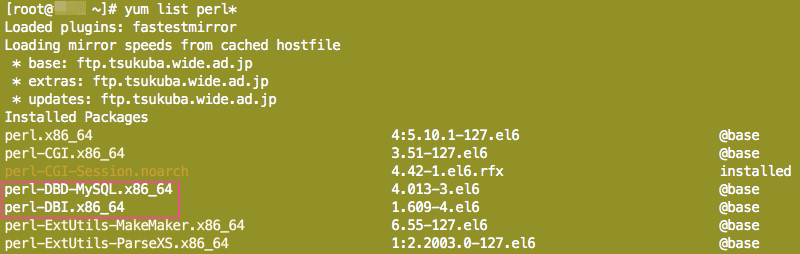
どうやら「perl-DBI」は既にインストール済みのようです。ということはwebminだけインストールすれば良いのですね。
ServersMan@VPS(CentOS)でお気楽サーバー運営 (忘れっぽいので個人メモ用)
CentOS 5.5 に Webminをインストール(yum版)(OSSゆいまーる広場)
ServersMan@VPSにサーバコンソールのWebminをインストールする(zundairo)
実際のwebminインストールあれこれ
さらに関連記事を読んで自分なりに工程をまとめてみると…
作業手順
- webmin用リポジトリの作成(またあの使いにくい「vi」の登場)
- GPGキーをインストール(このインストールには「rpm」を使うのか!なんだそれは)
- 「yum」でwebminインストール
ここで初登場のGPGキーとは何だ?と調べてみると、公開鍵の事なんですね。このシリーズの中盤でサーバーにログインする際のパスワードを変更してみた時に、その流れでこの公開鍵云々というのも調べてみたのですが、単なるパスワードとは違って実に込み入っている仕掛けだなあと思いました。サーバーログイン時にも採用するよう勧められているのだけれど、自分の手元に置く鍵を無くすとログイン出来なくなるのが不安で、ちょっと保留にしています。では本題に戻って1番から順に進めてみます。
1.webmin用リポジトリの作成
まず「su -」でrootに昇格してから「# vi /etc/yum.repo.d/webmin.repo」で、yumリポジトリを集めたディレクトリ内にwebimin用のファイルを作成。
webmin用リポジトリの作成
# vi /etc/yum.repo.d/webmin.repo
webmin.repoというファイルを作成
すると白紙のファイルが開くので、そこへ参考記事の紹介にあった本家の解説通りの内容をコピペ(↓)。そのまま<escキー>を押してエディットモードからコマンドモードに戻り、「:wq」で保存する…のハズが。
webmin用リポジトリの作成
[Webmin] name=Webmin Distribution Neutral #baseurl=http://download.webmin.com/download/yum mirrorlist=http://download.webmin.com/download/yum/mirrorlist enabled=1
webmin.repoというファイルを作成
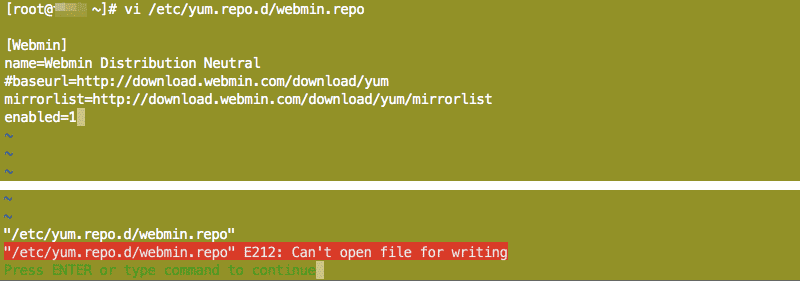
なんかE212とか言うエラーが表示されて保存できません。何度か繰り返し試してみてダメだったので、そもそも「webmin.repo」というファイルが「/etc/yum.repo.d/」というディレクトリに作成されているのかどうか確認するため、「cd /etc/yum.repo.d」で移動しようと思ったら「そのようなファイルやディレクトリはありません」と言われました…。
えー!?と思い、その上の「cd /etc/」に移って内容を見てみると、確かに「yum.repo.d」というフォルダは見当たらず、代わりにそれに似た感じの「yum.repos.d」というフォルダを発見。中身はCentOS関連のレポジトリ・ファイルのよう。コレ、使えるんじゃないか。
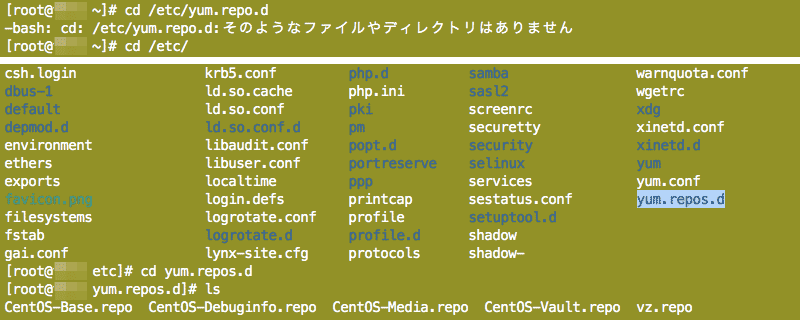
そこで代わりに「# vi /etc/yum.repos.d/webmin.repo」を打ち込んで(repo→reposに変更)、yum.repos.dの下にwebmin.repoを作成し、例のテキストをコピペして再度保存を試してみると…うまく行ったようです。
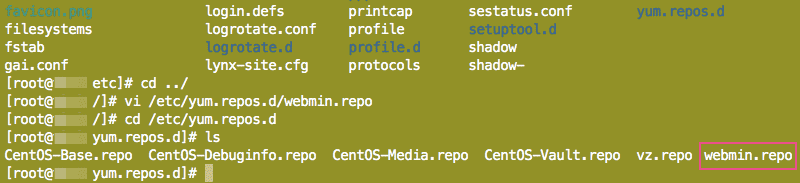
6.3.5. Yum リポジトリを有効/設定/無効にする方法(Red hat カスタマーポータル)
2.GPGキーのインストール
果たして「yum.repos.d」に保存をしてもちゃんと動くのかどうか分からないのだけれど、とりあえず次は公開鍵のGPGキーのインストールをしてみます。しかしこれもまた、どのディレクトリに保存するのか指定が無いのですけど、大丈夫なのでしょうか?
GPGキーのインストール
# rpm --import http://www.webmin.com/jcameron-key.asc
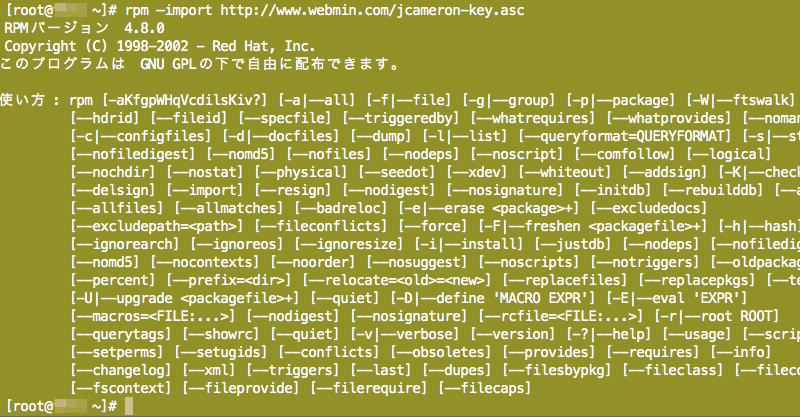
なんか突然いっぱい表示されたけど、意味不明なのでとりあえず先に進みます。
3.yumでwebminインストール
最後は「# yum install webmin」でインストール。すぐ終わるハズ…だったのですが!
yumでwebminインストール
# yum install webmin
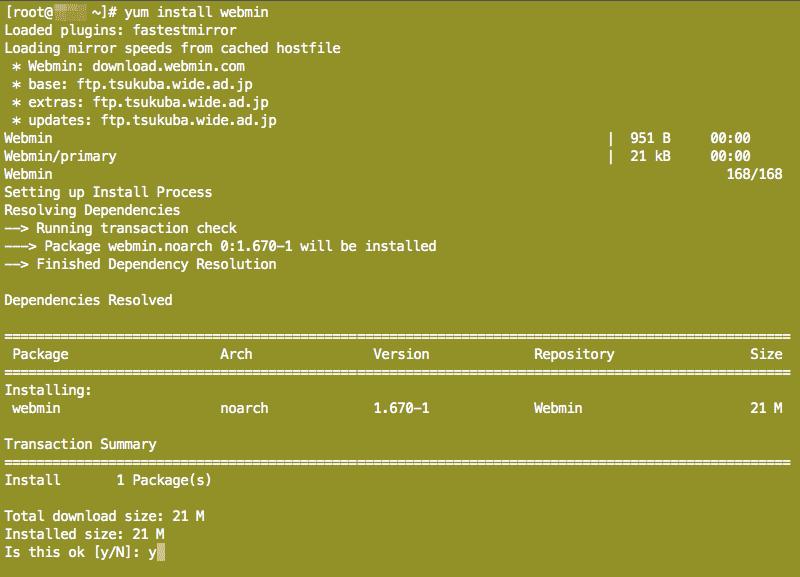
yumコマンドを打ち込むと、ズラズラとプロセスが進んで、webmin1.670-1パッケージが21MBであることが分かり、最後に「y/n」を聞かれるので「y」リターン。しかし。
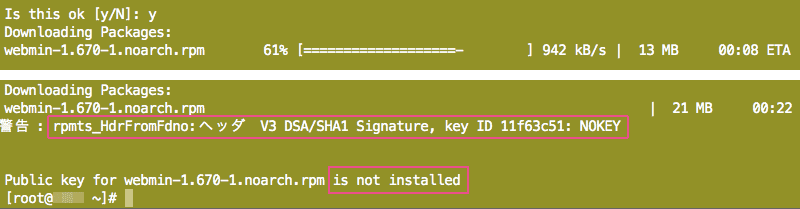
これはどうも、素人目にもインストール失敗してるっぽい気配ムンムンです。ノーキーとかノット・インストールドとか、失敗以外に考えられない感じ…。そこで「http://www.♥♡♥.com:10000」にアクセスしてみたのだけれど何も表示されず、やはり失敗してました。
3.webminインストール・リベンジ
2度ほど上記工程を繰り返してダメだったので、今はwebminのバージョンも細かくアップしていますし、参考にしたユーザー記事の段取りはもう古くなっているのかも知れないと思い、webmin公式サイトに紹介されている手順を読み直してみました。
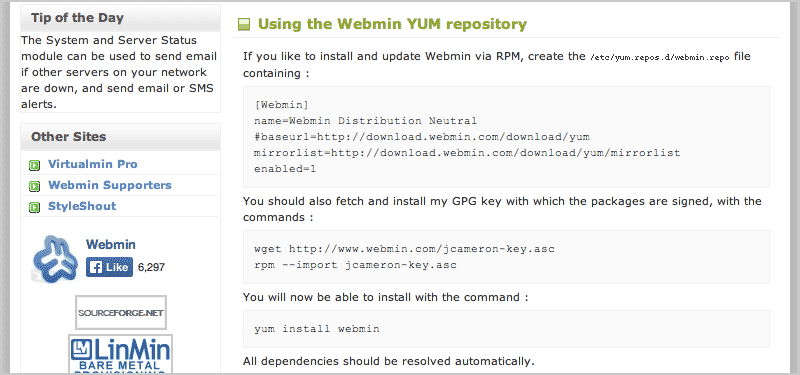
そこに書かれてある「yumレポジトリを使う方法」では、最初のレポジトリ記述は変わりないのだけれど、GPGキーのインストール手順が参考記事とは違っていたので、そこから試してみることにしました。
yumレポジトリを使う方法
# wget http://www.webmin.com/jcameron-key.asc # rpm --import jcameron-key.asc
ここで、先にrpmを使ってパッケージをインストールして失敗した時は「–import」の先頭にある「-」が、本当は2個必要なところを、ミスして1個だけ入力していたのかも知れない…!?(だからズラズラ〜っと【使い方】の説明が表示されたのか?)と思ったのですが、本当にそれが原因だったのかもう確認も出来ないし、とりあえず今回はちゃんと2個「ー ー」がimportの前に付いているのを指差し確認して実行してみました。
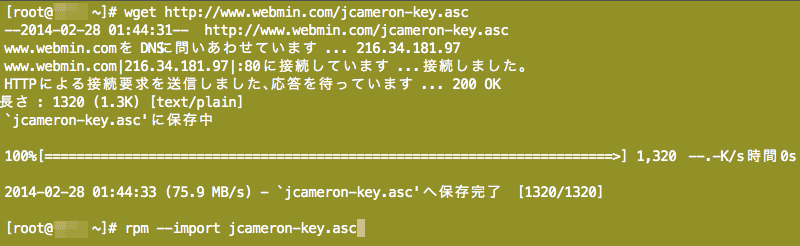
プロンプトが出て、問題なくGPGキーがインストールされたようです。つまり今回は「yum」も「rpm」も両方使ったわけで、勉強になったと前向きに取ることにします。結果良ければ全て良し!
ここで改めて「# yum install webmin」を再入力。
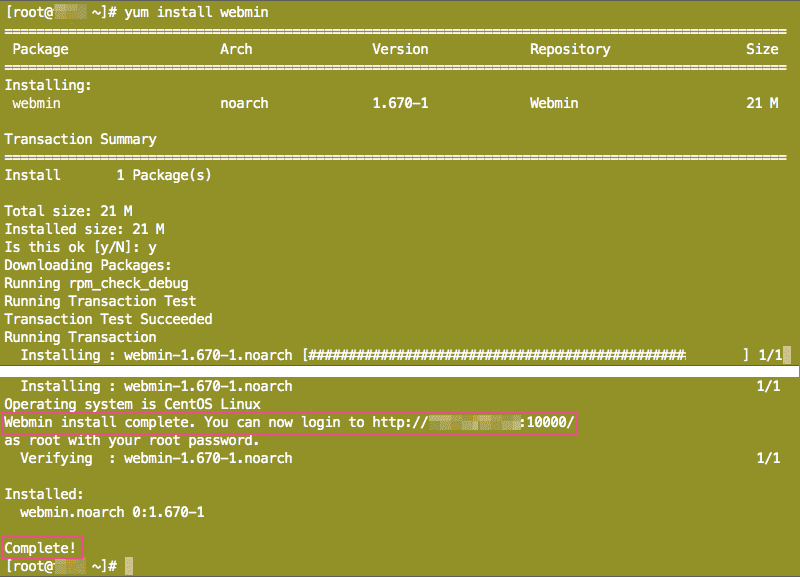
今度は成功した模様です!早速「http://www.♥♡♥.com:10000」にアクセスしてみると、無事ログイン画面が表示されました。つづきはウェブで!
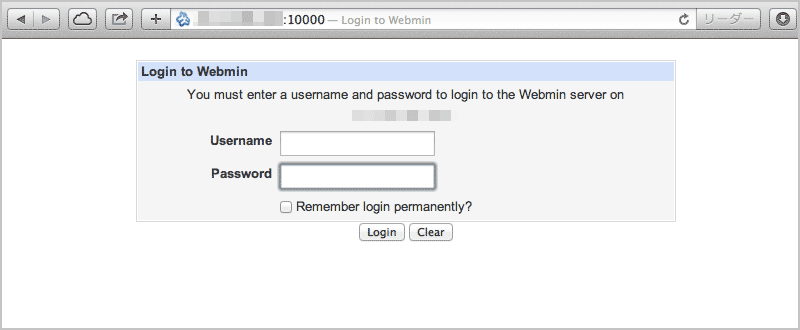
たったこれだけの作業で、一体どれだけ時間かかってるの?という…まだ先は長い。
2014-03-01 > VPS&WordPress引っ越しメモ